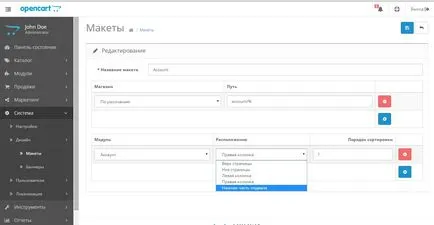Новата позиция за OpenCart 2 O модул
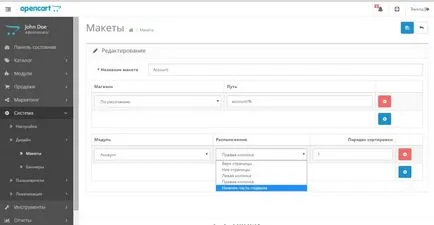
Един от най-често използваните е местоположението на разпоредбите на модули директно в мазе / долната част на страницата. На първо място, долната част на страницата се появява на всички страници на сайта, така че показва информацията, която ще бъде на разположение от всяка страница, и второ, в стандартната версия очевидно липсва способността да редактирате това, което ще бъде показано в долната част на страницата.
Да започнем добавяне на нова позиция.
- Създаване на контролер файл. Отидете в папка каталога / контролер / общ / файл и да създадете header_new.php. В досието поставете следния код:
2. Създайте TPL досие за новата позиция.
Каталогът папка / преглед / тема / по подразбиране / шаблон / общ / (вместо по подразбиране, разбира се, отидете на вашия шаблон папка, вие създавате нова позиция) създаде header_new.tpl файл.
Файлът е поставете кода:
Самото положение, които вече сме се регистрирали, сега ще трябва да го опиша на точното място на изхода шаблона. Това се прави на няколко етапа.
3. Редактиране на файла на стоките / контролер / общ / header.php (забележка - това е един нормален файл долния, не header_new.php, която сме създали в началото на статията)!
и да го поставите пред себе си
4. Администраторът обяви сега редактирате TPL файл каталог / мнение / тема / по подразбиране / шаблон / общ / header.tpl. в зависимост от това къде трябва да се покаже модули, поставете следния код преди или след блока, ще постави в след това новата позиция е в долния заглавната част на сайта, в меню:
Ще отидем до дъното на търсене на кода на файла:
и след въведете кода от картинката:
Сега ние трябва да се приложат редица новосъздадени длъжности в административната част на сайта.
И след това се добавя:
След това намерете реда:
HTML + = # ' # ";
След това се добавя:
HTML + = # ' # ";
6. prokidyval име на новата ни позиция.
Отваряне на файл администратор / контролер / дизайн / layout.php
След това намерете реда:
След това се добавя:
7. Добавете име за участъка.
Правейки в администраторът на файл / език / Руски / дизайн / layout.php, ако Руската може да има различни значения в зависимост от броя на езиците, което трябва да направите тази промяна на всички езици, което е, е необходимо на английски език да се направят промени в администраторът на файл / език / английски / дизайн / layout.php т.н. за всички езици, които са инсталирани на вашия магазин.
На следващо място, намерете реда (имайте предвид, че в този пример, аз navozhu съответствие с превод на български език на файл Ако имате различен език, можете да вмъкнете ред след всяка друга линия най-важното, че е отново затварящ таг ">?".):
$ _ [# 'Text_column_right #'] = # "Дясната колона #";
След това се добавя:
$ _ [# 'Text_header_new #'] = # "Долната част на глава # ';
Ако сте направили всичко правилно в административната част на Вашия уебсайт в раздела:
навлизаме в която и оформление, както и добавяне на нов модул в селектор "Град", можете да видите новата позиция, която сме добавили